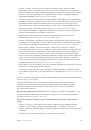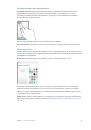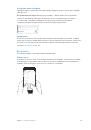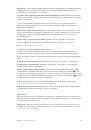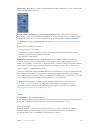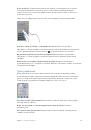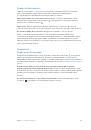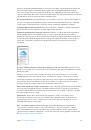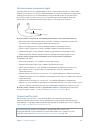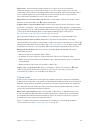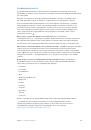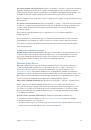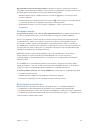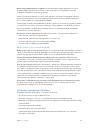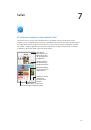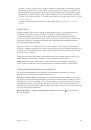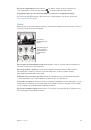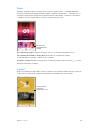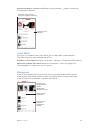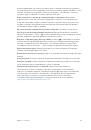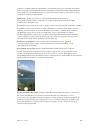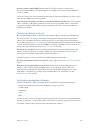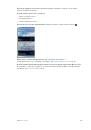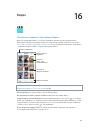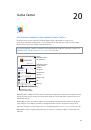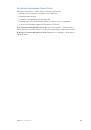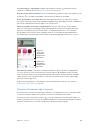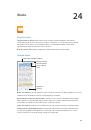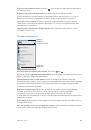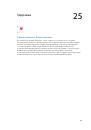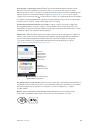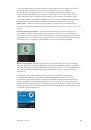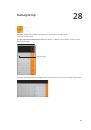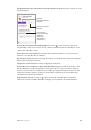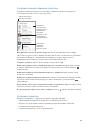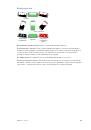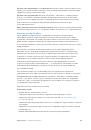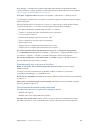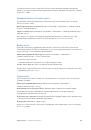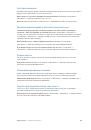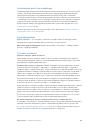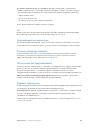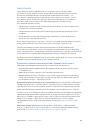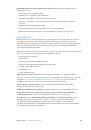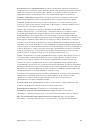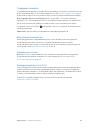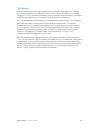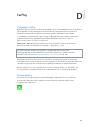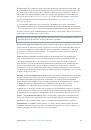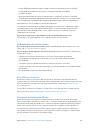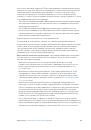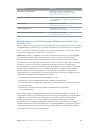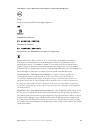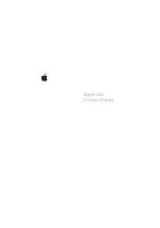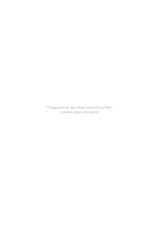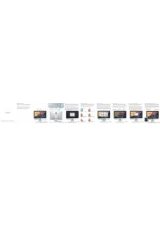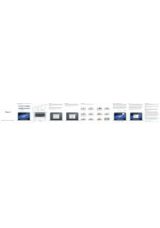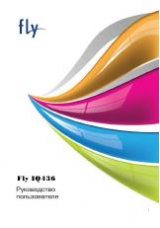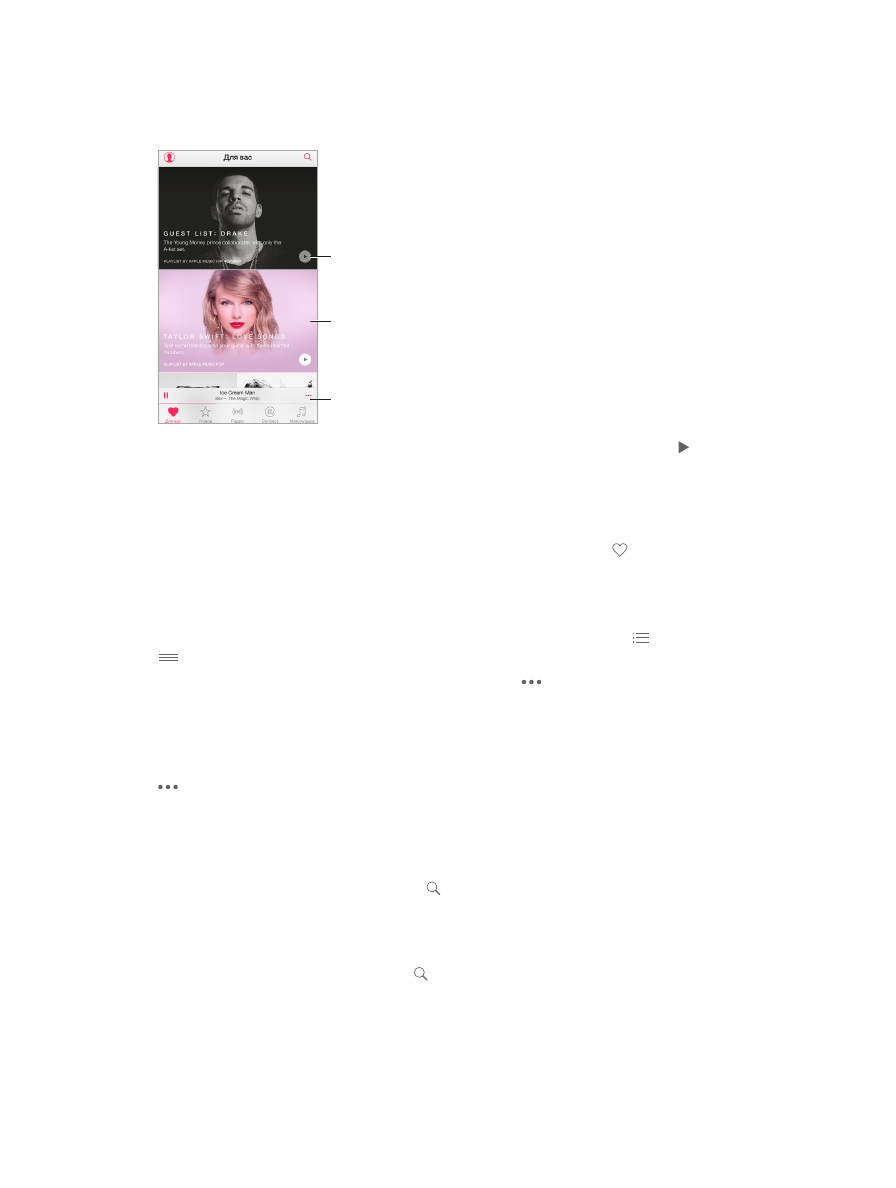
Глава 8
Музыка
81
Для вас
Открывайте для себя составленные экспертами плейлисты и альбомы, подобранные
по Вашему вкусу.
Послушайте
рекомендованные
плейлисты или
альбомы.
Послушайте
рекомендованные
плейлисты или
альбомы.
Коснитесь для
просмотра
содержимого
плейлиста или
альбома.
Коснитесь для
просмотра
содержимого
плейлиста или
альбома.
Миниплеер
Миниплеер
Просмотр музыки, подобранной в соответствии с Вашими вкусами.
Коснитесь , чтобы
воспроизвести альбом или плейлист. Коснитесь обложки альбома или плейлиста, чтобы
просмотреть его содержимое. Если какая-то рекомендация Вам не нравится, коснитесь
ее и сообщите программе «Музыка», что эта рекомендация не соответствует Вашему вкусу.
Чтобы получить дополнительные рекомендации, потяните вниз.
Укажите в программе «Музыка» что Вам нравится.
Коснитесь кнопки при просмотре
содержимого альбома, экрана артиста или песни на экране «Исполняется», чтобы в будущем
рекомендации были точнее.
Изменение порядка песен в плейлисте «Для вас».
Воспроизведите плейлист, коснитесь
миниплеера, чтобы открыть экран «Исполняется», затем коснитесь кнопки
. Перетяните
, чтобы изменить порядок песен.
Добавление плейлистов в раздел «Для вас».
Коснитесь
, а затем — «Добавить в Мою
музыку». Плейлист останется в медиатеке и будет автоматически обновляться по мере
изменения. (Выберите «Настройки» > «Музыка» и включите Медиатеку iCloud, чтобы
активировать эту функцию.)
Другие возможности работы с музыкой.
При просмотре содержимого альбома коснитесь
, чтобы добавить музыку в очередь «Далее», создать станцию на основе выбранной
музыки или поделиться музыкой с другом.
Поиск и добавление музыки
Найдите свою музыку.
Коснитесь кнопки , затем выберите «Моя музыка» и введите имя
артиста, название песни, альбома, плейлиста, сборника или жанра. В результатах будет
отображена музыка, хранящаяся на iPhone, а также музыка из Вашей Медиатеки iCloud.
Коснитесь результата, чтобы воспроизвести его.
Поиск в Apple Music.
Коснитесь кнопки , коснитесь «Apple Music», затем выберите
популярный запрос или введите песню, альбом, плейлист, артиста, куратора, видеоклип,
активность, радиостанцию или жанр. Коснитесь результата, чтобы воспроизвести его.